こんにちは!なりかくんです。
皆さんは、間違えてLINEのトークや添付ファイルを削除してしまったりしてしまうことはありませんか?私は、非表示と間違えてよく削除をしてしまいます(笑)
ということで今回は、紛失/削除してしまったLINEトークと添付ファイルのデータを復元することができるiMyFone社にて開発された「ChatsBack for LINE」というソフトを紹介していきたいと思います。
ChatsBack for LINEとは?
まず最初に「ChatsBack for LINE」って具体的に何ができるソフトなのかが気になりますよね。具体的にできる機能は以下の通りになります。
- 紛失/削除されたLINEトークと添付ファイルをiOS / Androidデバイス、iCloud / Google ドライブバックアップから直接復元できる(バックアップが無くても可能)
- データ復元前に正しく復元ができているデータなのかをプレビューできる
- データをiPhone / iPad / Androidなどのデバイスに直接復元させる
- LINEデータをHTMLやPDF、CSVファイルなどに変換してパソコン内に保存できる
では、これらを一つ一つ後ほど紹介していきます。その前にパソコンへのインストール方法を紹介します。
ChatsBack for LINEをインストール
では早速パソコンに「ChatsBack for LINE」をインストールしていきます。今回は、Windows 11の環境でのインストールを実践していきます。
1. 公式ホームページにアクセス
まず以下の公式ホームページからインストーラーをダウンロードします。
https://jp.imyfone.com/line-recovery/

ホームページを開くと「無料ダウンロード」というボタンがあります。クリックすると自動でダウンロードが開始します。
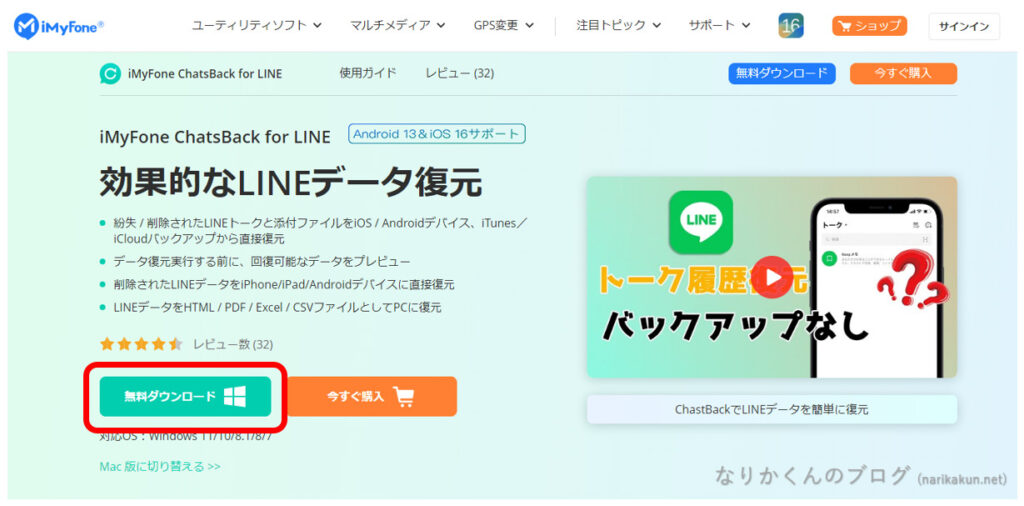
2. ダウンロードしたファイルを開く
ダウンロードが終わったら、インストーラーのファイルを開きます。
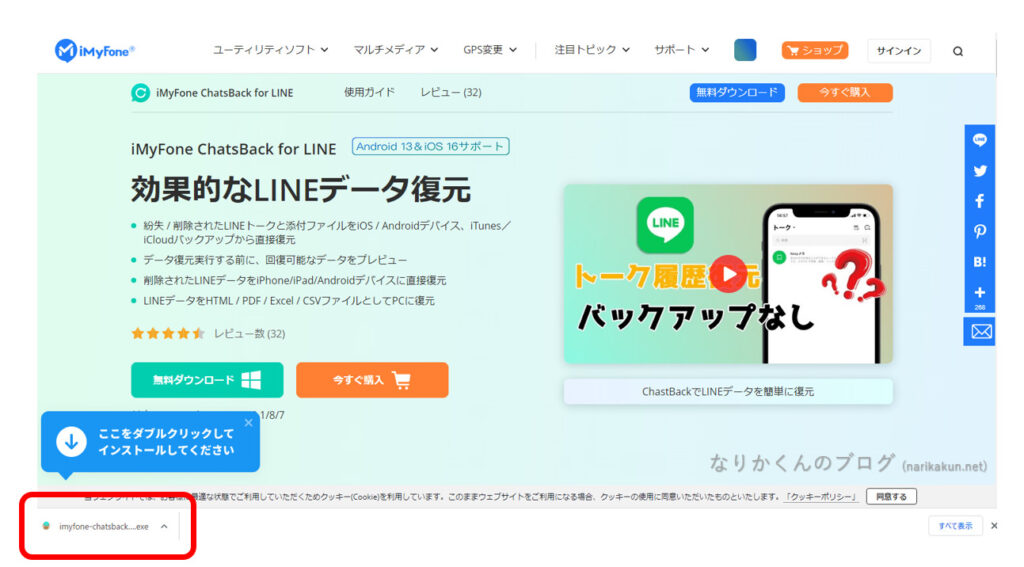
3. インストール開始
インストーラーが開くと、「インストール」ボタンが表示されますのでクリックします。
インストールが始まります。100%になるまで少し待ちます。
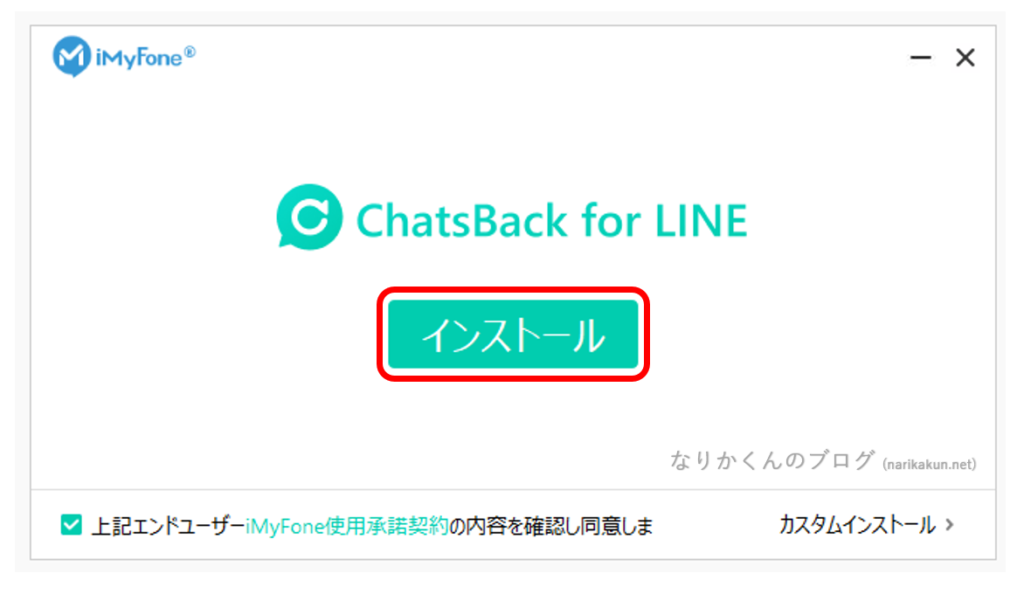
4. インストール完了
「今すぐ開始」という画面が出てきたらインストールが完了です。「今すぐ開始」をクリックしてソフトが起動できます。
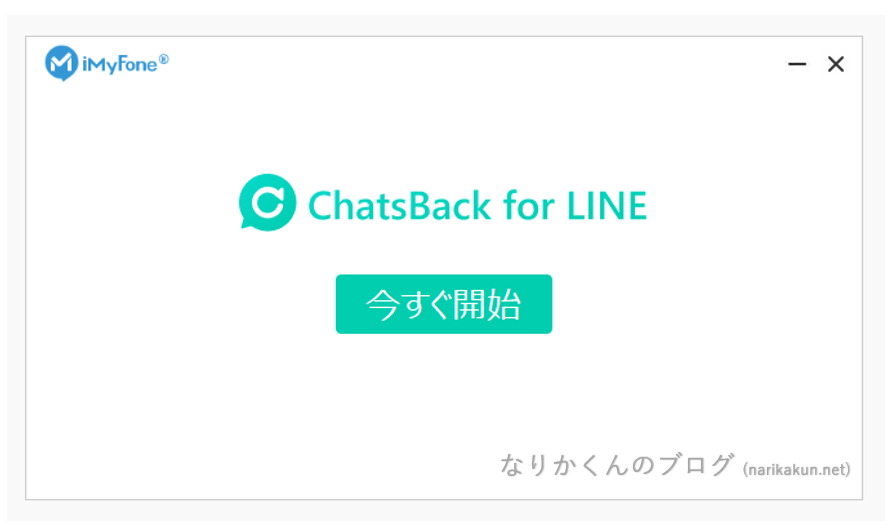
各機能をそれぞれ紹介・やり方
では、次にソフトにある主要な機能をそれぞれ一つ一つ紹介していきたいと思います。
パソコンとスマホ本体を直接繋いで復元
まず最初に紹介するのは、パソコンとスマホ本体を直接USBケーブル等でつないで接続してデータを復元する方法です。
1. まず最初にパソコンとスマホをケーブルで接続します。
iPhoneの場合は、基本的にUSB Type-Aとライトニング端子で繋ぐのが一般的かと思います。
Androidの場合は、Type-AとType-BまたはType-Cで繋ぐのが一般的かと思います。
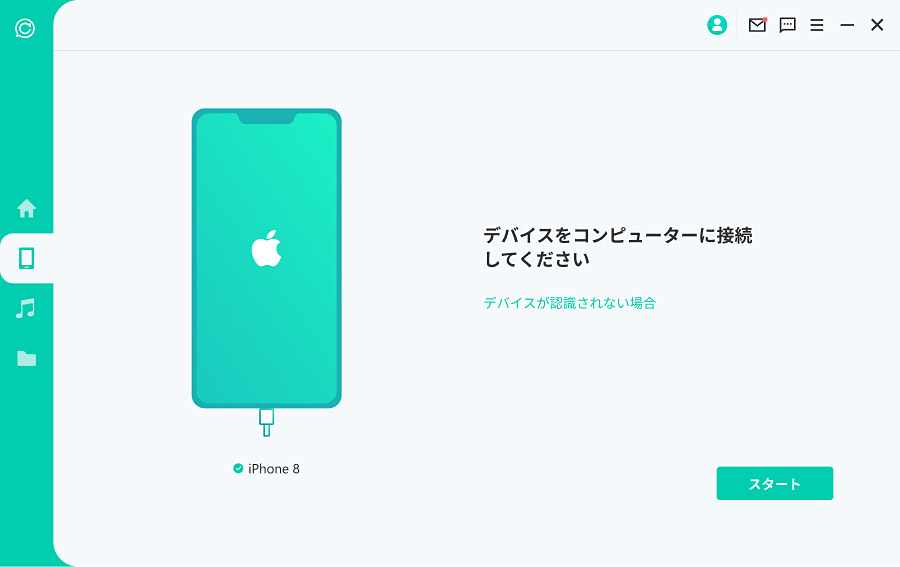
2. 復元方法を選択
復元方法を選択します。違いは以下にまとめました。
| 浅い復元 | 深い復元 | |
| 速度 | 短い・早い | 長い・時間がかかる |
| 種類 | 写真・音声・添付ファイル | すべて(トーク・写真・音声・添付ファイル・友達一覧・電話履歴等) |
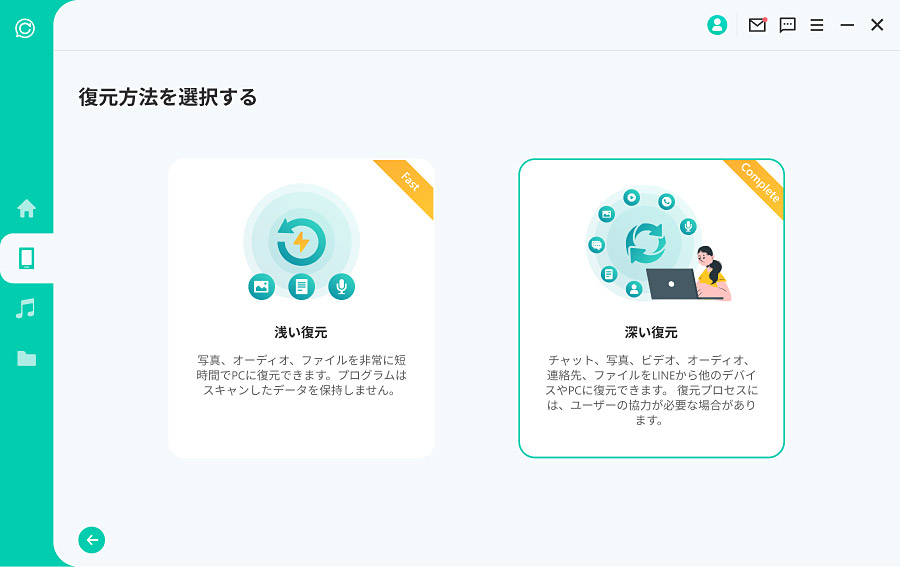
3. プレビューして復元
トークや写真が正しく復元できているか確認して復元ボタンをクリックすると、復元することができます。
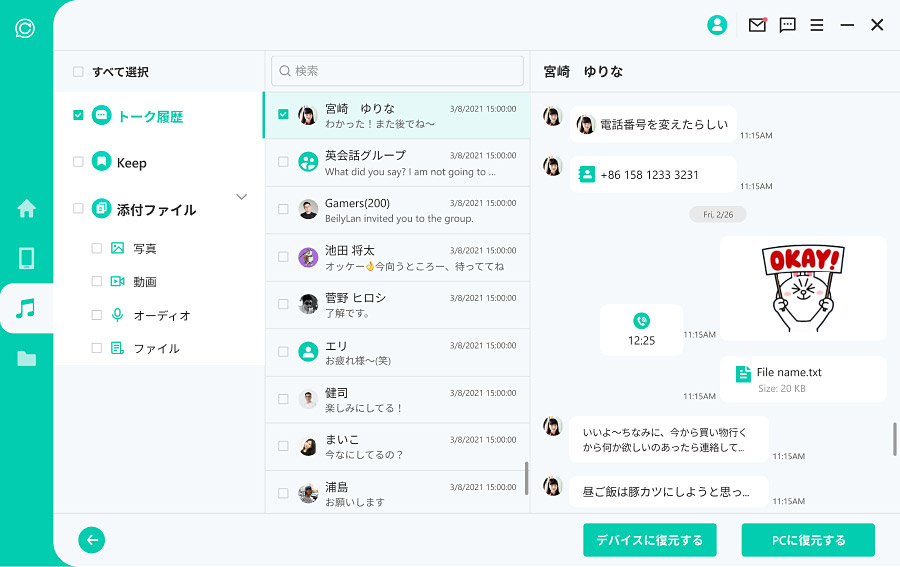
iTunes バックアップから復元
iTunesにバックアップが存在している場合は、こちらからも復元することができます。(iOSユーザー向け)
なおこちらも先ほどと同様にiPhoneとパソコンを直接接続する必要があります。
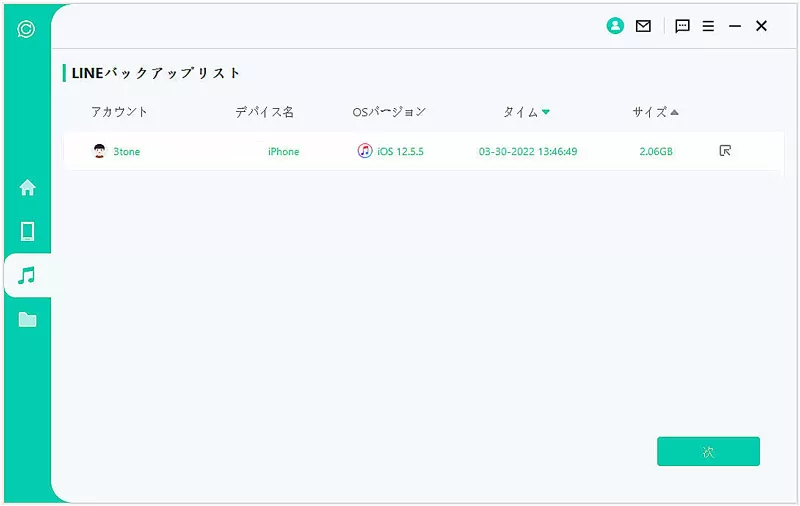
Google ドライブから復元
Google ドライブ内にバックアップが存在する場合は、こちらからも復元することができます。(Androidユーザー向け)
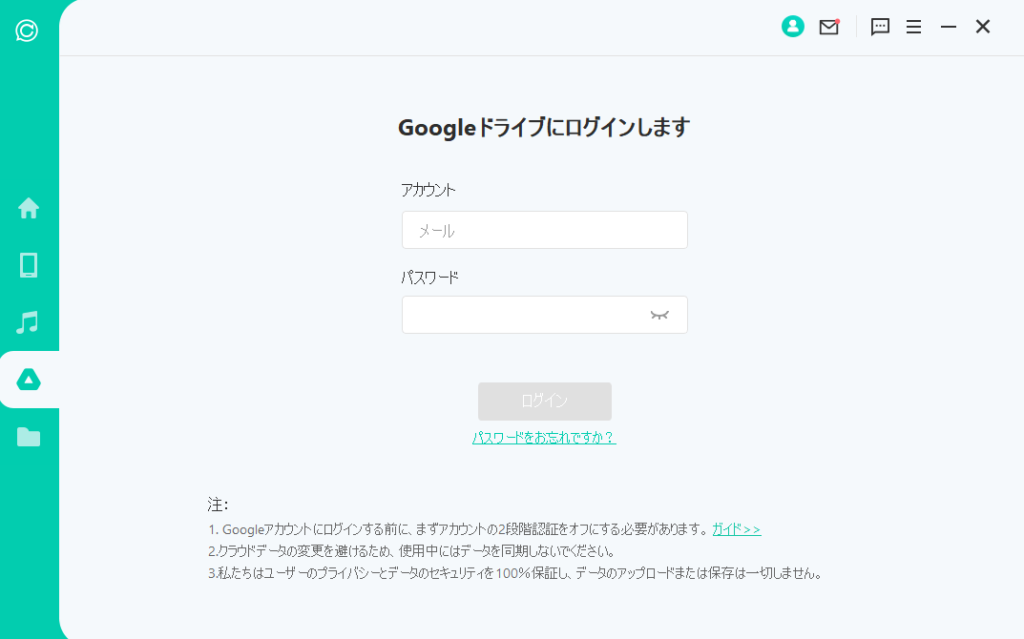
バックアップファイルからデータを復元
ChatsBack for LINEから作成したバックアップファイルがあれば、簡単にトーク履歴をiOS・Androidデバイスに復元することができます。特に機種変更などをした際などにはトーク履歴が消えないので非常に便利です。
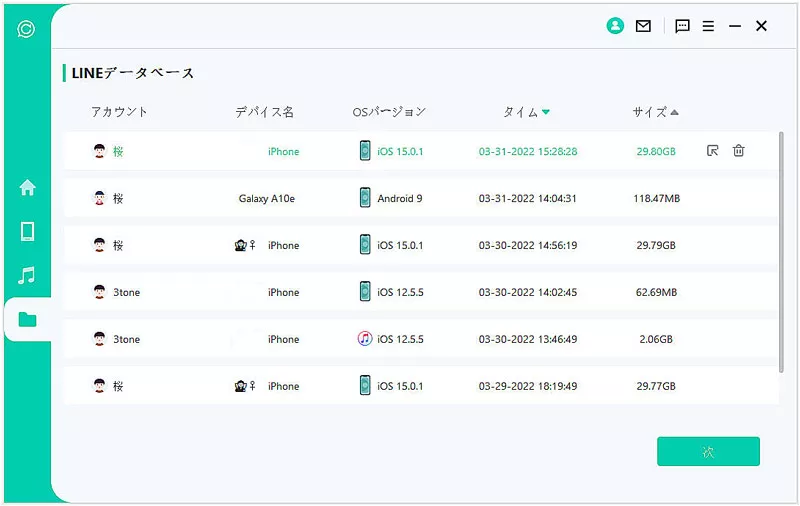
「ChatsBack for LINE」の無料版と完全版(有料版)
次にChatsBack for LINEの料金形態について紹介します。
今回わかりやすいように以下のような表を作成しました。
| 無料版 | 月間ライセンス | 年間ライセンス | 永久ライセンス | |
|---|---|---|---|---|
| 価格 | 無料 | 3,980円 / 月 | 4,980円 / 年 | 6,980円 |
| 利用可能デバイス数 | 1デバイス / 1PC | 1デバイス / 1PC | 3デバイス / 1PC | 3デバイス / 1PC |
| iOSとAndroidからLINEデータをスキャン | 〇 | 〇 | 〇 | 〇 |
| GoogleドライブからLINEデータをダウンロード | 〇 | 〇 | 〇 | 〇 |
| iTunesからLINEデータをスキャン | 〇 | 〇 | 〇 | 〇 |
| iOSとAndroidからLINEデータを復元 | × | 〇 | 〇 | 〇 |
| LINEデータをコンピューターに復元 | × | 〇 | 〇 | 〇 |
| 返金保証 | ー | 30日間 | 30日間 | 30日間 |
無料版でも、十分データのスキャン・プレビューは可能ですが肝心なデータの復元は有料版のみとなります。
1回だけ使うだけであれば、月間ライセンスですぐに自動更新を解約すれば問題ありませんが永久ライセンスもそこまで高くありませんので私は永久ライセンスをオススメします。
また、ソフト側の問題で利用ができなかった場合には30日間に限り返金に対応しているので安心できますね。
完全版の有効化方法
では、簡単に完全版(有料版)の有効化方法を紹介しておきます。
1. ソフトの右上にあるユーザーアイコンをクリック
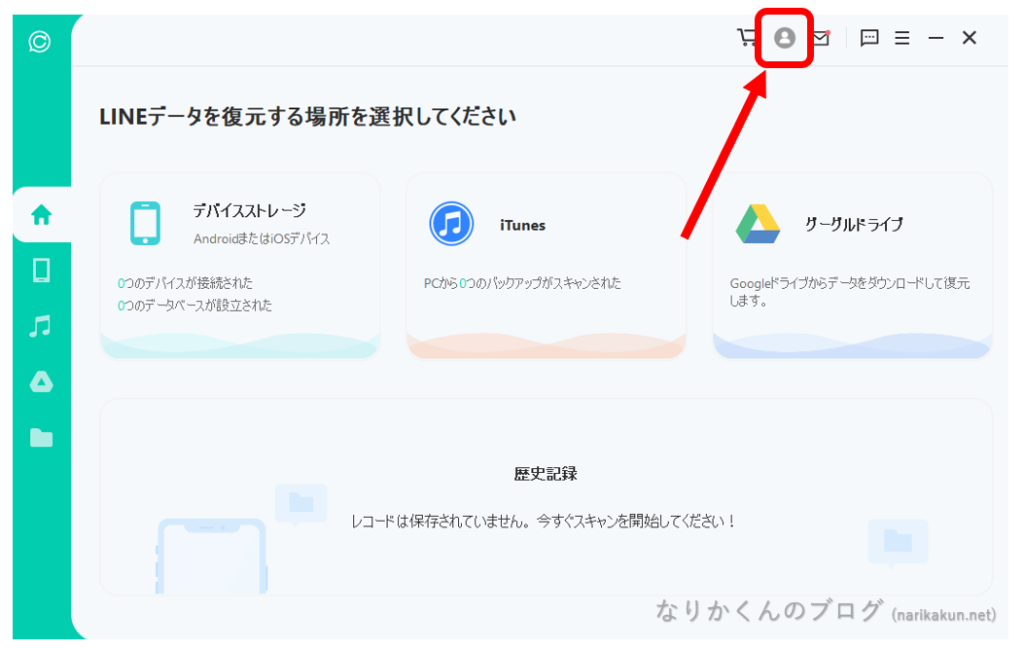
2. iMyFoneアカウントでログインする
初めてiMyFoneの製品を利用する場合は、サインアップからアカウントを新規作成する必要があります。

3. 購入するプランを選ぶ
選び終わったら、「今すぐ購入」をクリックします。
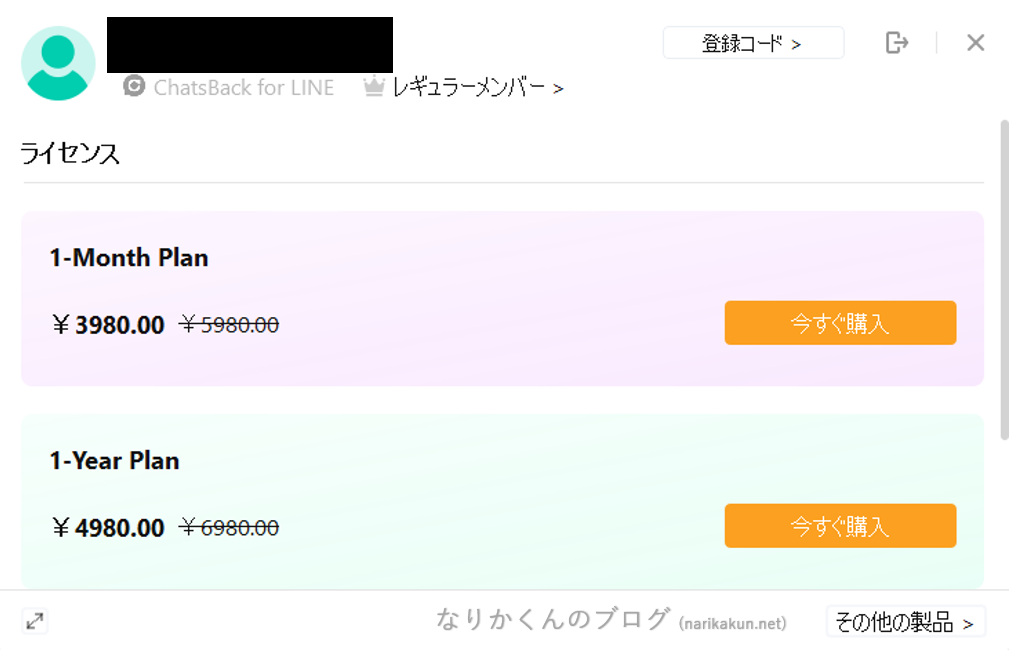
4. 支払いをする
購入ボタンを押すと、支払いページが表示されます。こちらから支払いを完了させます。
利用できる支払い方法には、PayPalとクレジットカードとpaddleがあります。
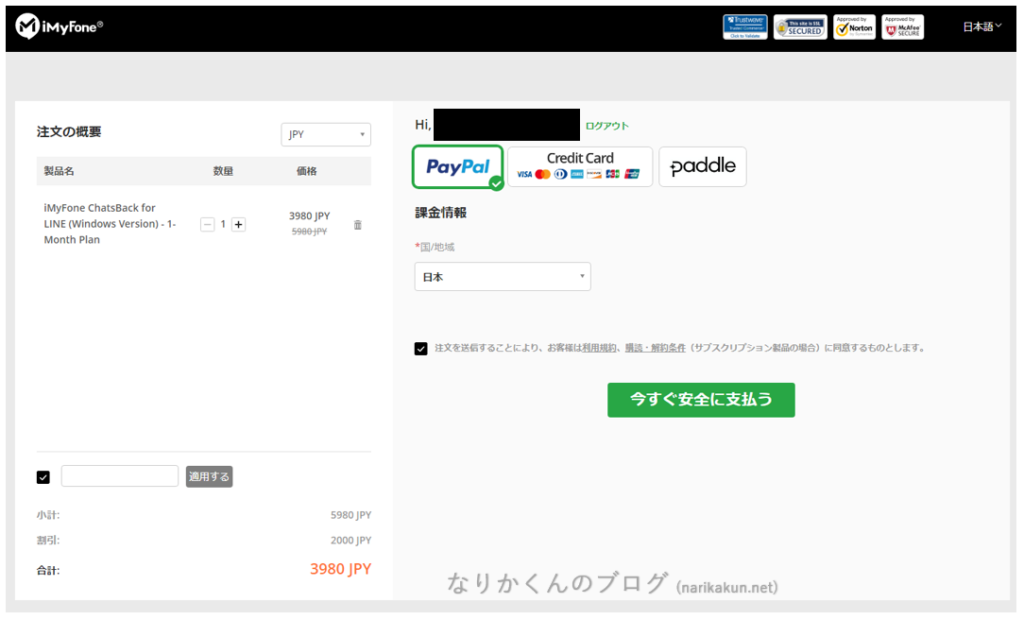
5. これで完全版にすることが成功
完全版が使えるようになります。
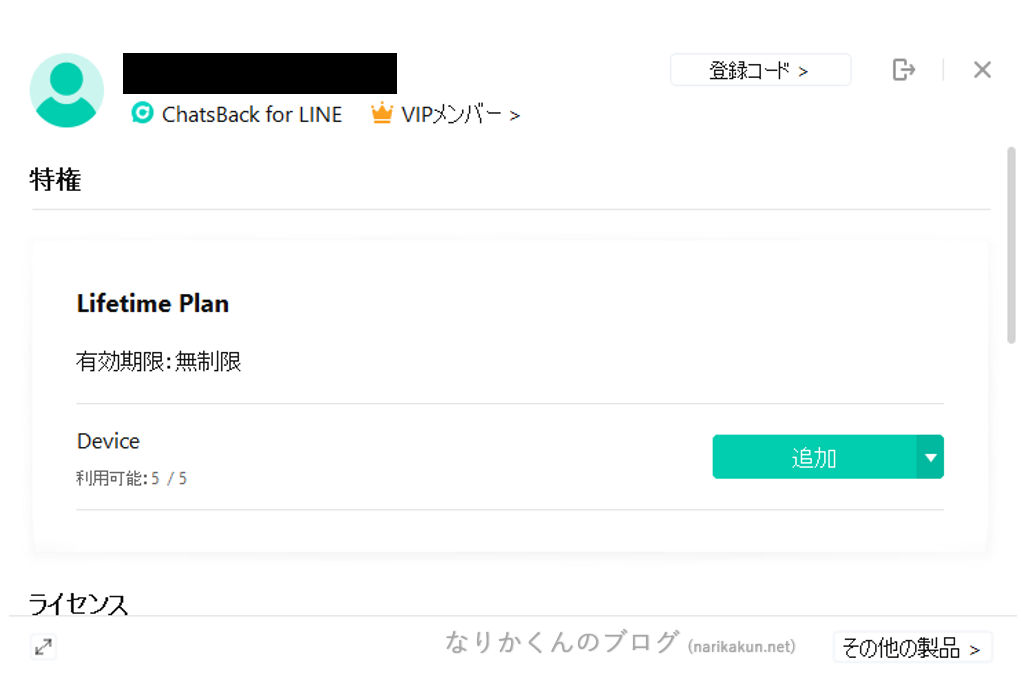
使って分かったメリット・デメリット
では最後に今回「ChatsBack for LINE」を利用して感じたメリットとデメリットをリスト化して紹介します。
- インストールや設定が非常に簡単
- バックアップが無くてもデータの復元が可能
- Google ドライブからのデータ復元が可能
- 値段が買いやすい料金設定
- Google ドライブからの場合にGoogleとLINEのログインの際にソフト側にパスワードを渡す必要がある
最後に
私自身も数年前にLINEのデータをすべて紛失しました。その際は復旧はあきらめましたが現在ではこのソフトがあるおかげで安心してLINEを利用できます。

最後までご覧いただきありがとうございました。
困ったことがあったら、、
この記事に関して、困ったことがありましたらなりかくんのブログ公式Discordサーバーにて質問をすることが可能です!
ぜひ入ってみましょう!


.jpg)

-1-120x68.jpg)
コメント失礼致します。
教えて頂きたいのですが、ChatsBack for LINEを携帯でインストールして、携帯のLINEを復元することは出来ないのでしょうか?
ChatsBack for LINEが携帯ではなりか君が説明しているような表示にはならないので、復元操作ができません。
復元するには、パソコンが必要です。